
Publicat
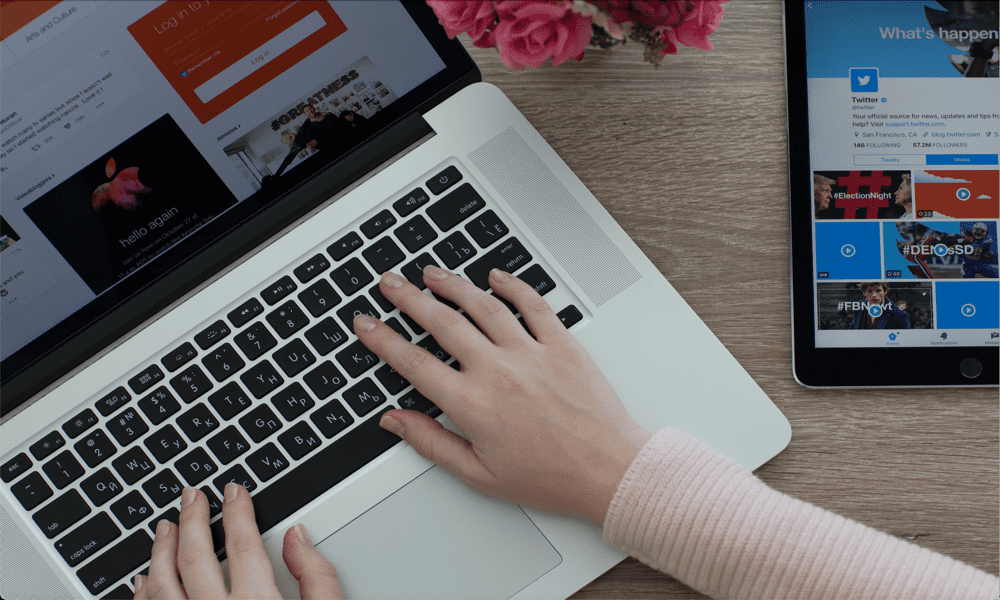
Când lucrurile merg prost cu Mac-ul tău, uneori singura soluție este să-l repornești. Iată cum să reporniți un Mac.
Este apelul clar al echipelor de asistență IT din întreaga lume și sloganul emisiunii TV Mulțimea IT: Ați încercat să o opriți și să-l porniți din nou? De multe ori, oprirea și repornirea computerului poate rezolva multe dintre problemele pe care le are, dar de fapt nu este întotdeauna atât de ușor.
Daca esti folosind un Mac, de exemplu, puteți reporni computerul de obicei din meniul Apple, dar dacă Mac-ul dvs. este înghețat și dvs nu vă puteți folosi mouse-ul sau trackpad-ul? Din fericire, există și alte modalități de a reporni Mac-ul sau chiar de a-l forța să facă acest lucru dacă nu joacă mingea. Iată tot ce trebuie să știți despre cum să reporniți un Mac.
Cum să reporniți un Mac din bara de meniu
Dacă nu întâmpinați probleme cu Mac-ul dvs. și puteți controla în continuare cursorul cu mouse-ul tău sau trackpad, apoi puteți reporni Mac-ul din bara de meniu. Acest lucru vă oferă opțiunea de a dormi, reporni sau opri complet Mac-ul.
- Apasă pe Măr pictograma din stânga barei de meniu din partea de sus a ecranului.
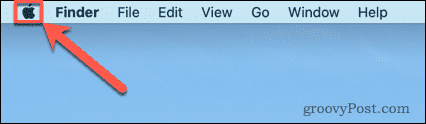
- Selectați Repornire.
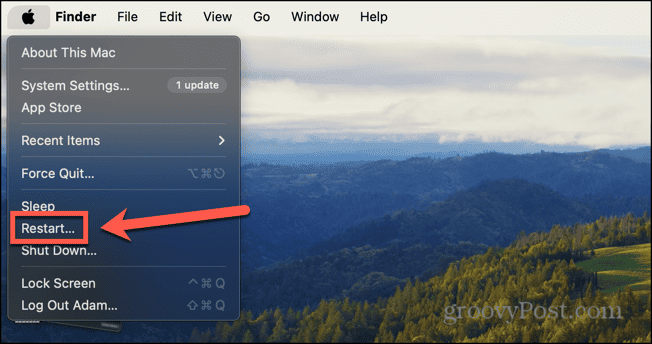
- Vi se va cere să vă confirmați decizia.
- Dacă doriți ca ferestrele deschise în prezent să se redeschidă când Mac-ul dvs. repornește, asigurați-vă că Redeschideți Windows când vă conectați din nou este bifat.
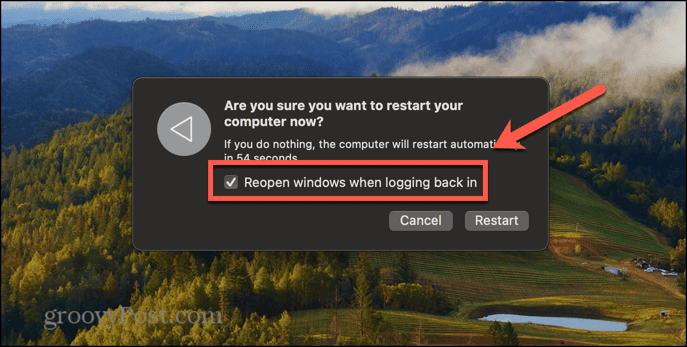
- Clic Repornire sau așteptați ca numărătoarea inversă să se termine și Mac-ul dvs. va reporni.
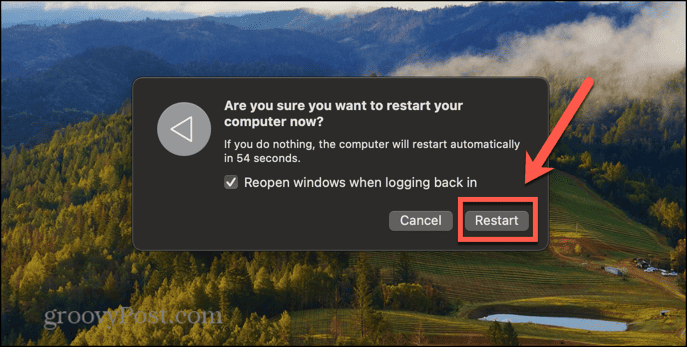
Cum să reporniți un Mac folosind tastatura
De asemenea, puteți reporni Mac-ul folosind o combinație de taste. Acest lucru poate fi util dacă ceva a determinat blocarea Mac-ului, astfel încât să nu puteți muta cursorul pentru a utiliza metoda de mai sus. Este, de asemenea, o metodă bună dacă preferați folosind tastatura mai degrabă decât un mouse sau un trackpad pentru a vă controla Mac-ul.
- Țineți apăsat Ctrl pe Mac și țineți-l apăsat pentru următorul pas.
- apasă pe Putere butonul de pe tastatura Mac. Acesta poate arăta ca un simbol de putere, un simbol de ejectare sau poate fi gol cu senzorul Touch ID încorporat în el.
- Selectați Repornire din meniul care apare.
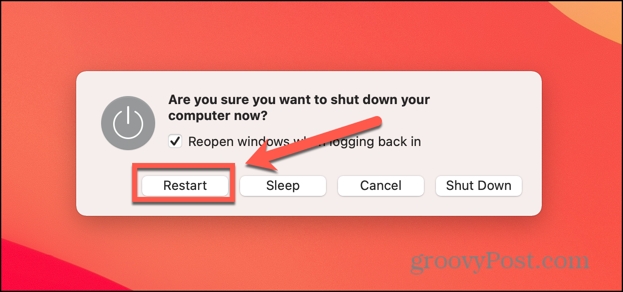
- Mac-ul dvs. va reporni acum.
Cum să forțați repornirea unui Mac folosind tastatura
Dacă combinația de tastatură de mai sus nu funcționează deoarece Mac-ul dvs. este înghețat, atunci va trebui să recurgeți la forțarea Mac-ului să repornească. Puteți forța repornirea Mac-ului folosind o combinație de taste similară. Aceasta va folosi butonul de pornire al Mac-ului dvs., care poate fi și dvs Atingeți butonul ID.
- Țineți apăsat Ctrl+Comandă și mențineți-le apăsate pentru următorul pas.
- Țineți apăsat butonul Putere butonul de pe tastatura Mac. Acesta ar putea avea un simbol de putere sau un simbol de ejectare sau poate fi butonul Touch ID.
- Țineți toate cele trei taste apăsate până când Mac-ul începe să repornească.
- Acum puteți elibera tastele pe măsură ce Mac-ul dvs. repornește.
Cum să forțați repornirea unui Mac folosind butonul de pornire
Dacă niciuna dintre metodele de mai sus nu funcționează, puteți forța Mac-ul să se închidă folosind butonul de pornire. Totuși, acest lucru nu vă va reporni Mac-ul. Va trebui să-l reporniți manual apăsând butonul de pornire după ce Mac-ul s-a oprit complet.
- Țineți apăsat butonul Putere butonul de pe Mac.
- Pe MacBooks, acesta va fi pe tastatură și va avea un simbol de alimentare, un simbol de ejectare sau un senzor Touch ID.
- Pentru un iMac, Mac Studio sau Mac Mini, butonul de pornire este situat pe partea din spate a dispozitivului.
- Continuați apăsat butonul de pornire până când Mac-ul dvs. se oprește.
- Așteptați câteva secunde și apăsați din nou butonul de pornire pentru a reporni Mac-ul.
Cum să reporniți un Mac de la terminal
Dacă Mac-ul tău nu este complet înghețat, poți și reporni Mac-ul folosind Terminalul. Puteți specifica și cât timp ar trebui să aștepte Mac-ul înainte de a reporni.
- Lansați Terminal aplicația pe Mac.
- Introduceți următoarea comandă pentru a reporni imediat:
sudo shutdown -r now
- Pentru a reporni după o perioadă de timp stabilită, înlocuiți acum cu numărul de minute înainte de care doriți să aibă loc repornirea.
- De exemplu, pentru a reporni Mac-ul în cinci minute, introduceți următoarea comandă:
sudo shutdown -r 5
- De asemenea, puteți închide Mac-ul prin înlocuire -r cu -h, sau reactivați Mac-ul prin înlocuire -r cu -s.
sudo shutdown -h now
Această comandă va opri complet Mac-ul. Pentru a porni din nou, pur și simplu apăsați butonul de pornire.
Aflați mai multe despre Mac-ul dvs
A ști cum să reporniți un Mac vă poate ajuta când ceva nu merge bine, mai ales dacă nu puteți folosi mouse-ul sau trackpad-ul, deoarece Mac-ul este înghețat. Ar trebui să știți că, dacă forțați Mac-ul să repornească, este posibil să pierdeți toate datele nesalvate. Dacă este posibil, cel mai bine este întotdeauna să utilizați metodele standard de închidere a Mac-ului, care vă va solicita să salvați orice lucrare nesalvată înainte de începerea închiderii.
Indiferent de cât timp ai Mac-ul tău, întotdeauna poți afla ceva mai mult despre el. De exemplu, știai că poți protejați cu parolă un folder de pe Mac pentru a păstra conținutul ascuns în siguranță?
A fost de ajutor articolul?
Minunat, distribuie:
AcțiuneTweetRedditLinkedInE-mailMulțumiri!
Vă mulțumim că ați luat legătura cu noi.
Vă mulțumim că ați luat legătura cu noi.



